 環境縮圖內容功能表
環境縮圖內容功能表![]() 圖示
圖示
以預覽縮圖顯示。
![]() 清單
清單
以有名稱的預覽縮圖顯示。
![]() 樹狀清單
樹狀清單
以樹狀的名稱清單顯示。
![]() 小
小
將預覽縮圖設為小圖示。
![]() 中
中
將預覽縮圖設為中圖示。
![]() 大
大
將預覽縮圖設為大圖示。
![]() 圓錐體與球體
圓錐體與球體
![]() 顯示標籤
顯示標籤
當編輯器設為以圖示模式檢視時顯示名稱標籤。
以清單模式檢視時總是會顯示名稱標籤。
![]() 顯示單位
顯示單位
以模型單位顯示尺寸。
自動更新縮圖
設定變更時自動更新預覽縮圖。
更新所有縮圖
手動更新所有縮圖。
![]() 內容
內容
開啟預覽設定對話框。
預覽設定
設定以預覽縮圖使用的物件與背景。
預覽縮圖動作
 以滑鼠右鍵拖曳旋轉預覽縮圖。
以滑鼠右鍵拖曳旋轉預覽縮圖。
從不同的方向檢視材質的預覽縮圖。
 按滑鼠右鍵可以彈出快顯功能表。
按滑鼠右鍵可以彈出快顯功能表。
 雙擊可以顯示預覽面板。
雙擊可以顯示預覽面板。
 以滑鼠左鍵拖曳可以改變位置。
以滑鼠左鍵拖曳可以改變位置。
 按住 Ctrl 時以滑鼠左鍵拖曳可以建立複本。
按住 Ctrl 時以滑鼠左鍵拖曳可以建立複本。
 雙擊預覽面板裡的大型縮圖可以開啟浮動預覽縮圖小視窗。
雙擊預覽面板裡的大型縮圖可以開啟浮動預覽縮圖小視窗。
浮動預覽縮圖小視窗裡的縮圖與原來的縮圖可以使用的功能完全一樣,例如:可以直接拖放到作業視窗裡的物件賦予材質、相同的滑鼠右鍵功能表。
形狀
材質
材質的預覽縮圖可以使用不同形狀的物件。
|
|
|
|
|
|
環境
環境的預覽縮圖只能使用圓錐體與球體。
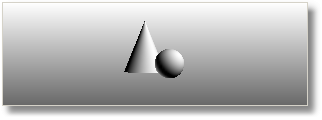
圓錐體與球體
貼圖
貼圖的預覽縮圖只能是平面圖片。
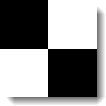
設定預覽縮圖的大小。
控制以滑鼠右鍵拖曳時預覽縮圖如何旋轉。
旋轉物件
以滑鼠右鍵拖曳時旋轉物件。
旋轉攝影機
以滑鼠右鍵拖曳時旋轉攝影機。
X 角度
設定物件或攝影機的水平旋轉角度。
Y 角度
設定物件或攝影機的垂直旋轉角度。
背景
控制預覽縮圖的背景的外觀。
無
使用預設的灰色背景。
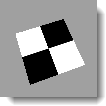
棋盤格
以棋盤格做為背景。
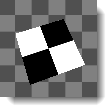
自訂
選取一個材質做為背景。

將目前的預覽設定儲存為預設值。
設定變更後可以重新載入儲存的預設值。